Zoom, פלטפורמת ועידות הווידאו הפופולרית, רכשה לאחרונה את Keybase, פלטפורמת הודעות עם תקן הצפנה בדוק. רכישה זו מסמנת רמה חדשה של אבטחה מוגברת עבור הפלטפורמה, המאפשרת למשתמשים להמשיך להשתמש בכלי חשוב כל כך עם תחושת פרטיות מוגברת.
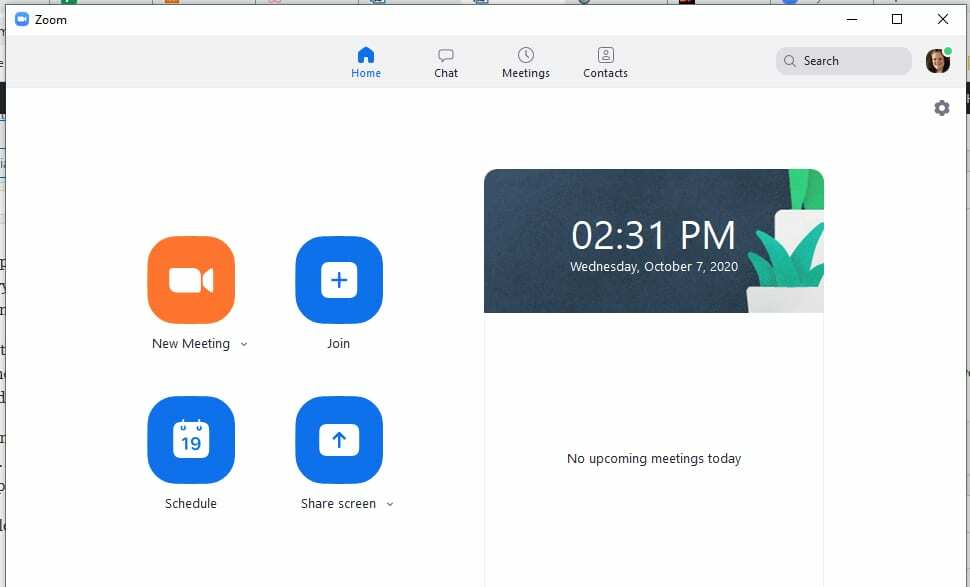
נכון לעכשיו, עדכון Zoom 5.0 תומך בהצפנה באמצעות AES-GCM סטנדרטי עם מפתחות של 256 סיביות. שרתי זום בענן מייצרים את מפתחות ההצפנה בין לקוחות זום. עם זאת, כדי לשפר את האבטחה שלהם, זום אמורה להציע פגישות מוצפנות מקצה לקצה עבור הלקוחות שלהם.
הפעלת ההצפנה מאלצת הצפנה עבור לקוחות שולחניים, ניידים ו-Zoom Rooms והעברת הודעות קבוצתיות מקצה לקצה. עם זאת, זה משפיע על ביצועי ועידת וידאו מכיוון שהוא דורש כוח עיבוד רב יותר מהמכשירים של המשתתפים.
אם אתה רוצה להפעיל את ההצפנה החדשה מקצה לקצה של Zoom, כל מה שאתה צריך לעשות הוא לעשות נסיעה מהירה להגדרות שלך.
הפעל הצפנה עבור כל המכשירים
- לך אל פורטל אינטרנט זום. ודא שיש לך הרשאות מנהל המאפשרות לך לערוך את הגדרות החשבון.
- לחץ על הגדרות פגישה.
- בכרטיסייה פגישה, בחר בהצפנה מקצה לקצה.
- לחץ על מתג המצב והפעל אותו.
- אם תופיע תיבת דו-שיח אימות, לחץ על הפעל ואמת את השינויים.
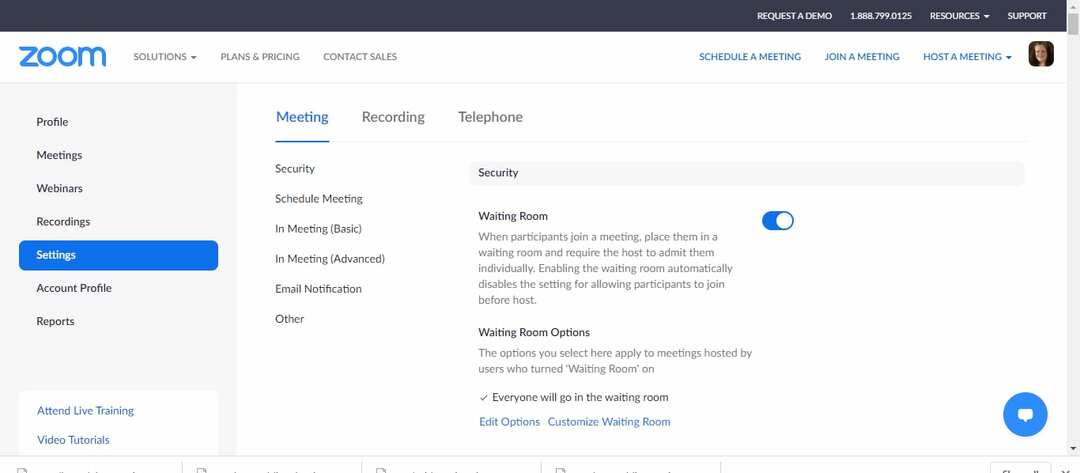
אפשר הצפנה לכל אחד בארגון שלך
- עבור לפורטל האינטרנט של זום. שוב, ודא שיש לך הרשאות מנהל המאפשרות לך לערוך את הגדרות החשבון.
- בניהול חשבון, בחר הגדרות חשבון.
- בכרטיסייה דרוש הצפנה עבור נקודות קצה של צד שלישי, לחץ על הלחצן סטטוס והפעל אותו.
- אם תופיע תיבת דו-שיח אימות, לחץ על הפעל ואמת את השינויים.
- למנהלי מערכת שרוצים להפוך את ההצפנה מקצה לקצה לחובה עבור כל המשתמשים, לחץ על סמל המנעול ואשר את השינויים.
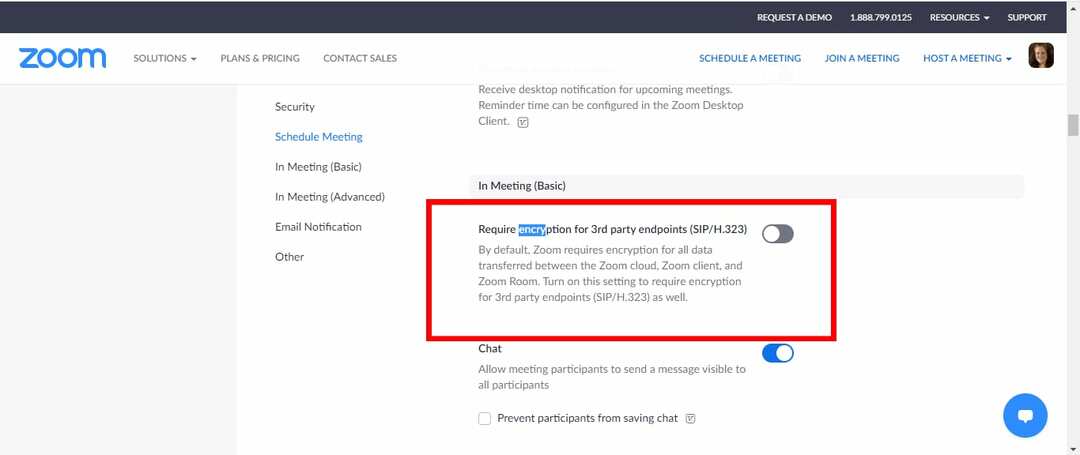
אפשר הצפנה עבור משתתפים בקבוצה ספציפית
- לך אל פורטל אינטרנט זום. ודא שיש לך הרשאות מנהל המאפשרות לך לערוך את הגדרות החשבון.
- בניהול משתמשים, בחר ניהול קבוצה.
- בחר את שם הקבוצה.
- לחץ על לשונית ההגדרות.
- בכרטיסייה דרוש הצפנה עבור נקודות קצה של צד שלישי, לחץ על הלחצן סטטוס והפעל אותו.
- במקרה שתופיע תיבת דו-שיח אימות, לחץ על הפעל ואמת את השינויים.
- למנהלי מערכת שרוצים להפוך את ההצפנה מקצה לקצה לחובה עבור כל הקבוצות, לחץ על סמל המנעול ואשר את השינויים.

אפשר הצפנה לשימוש אישי
- לך אל פורטל אינטרנט זום. עבור חברי חשבון בודדים, אין צורך בהרשאת מנהל.
- לחץ על לשונית ההגדרות - בהנחה שאתה חבר בחשבון אישי.
- בכרטיסייה דרוש הצפנה עבור נקודות קצה של צד שלישי, לחץ על הלחצן סטטוס והפעל אותו.
- במקרה שתופיע תיבת דו-שיח אימות, לחץ על הפעל ואמת את השינויים.

הערה: לפעמים, אתה עשוי לגלות שהאפשרות הזו אינה זמינה או אפורה ואינה יכולה לבצע שינויים. המשמעות היא שמנהל המערכת נעל חברים בודדים מביצוע שינויים ברמת החשבון או הקבוצה. במקרה זה, תצטרך לפנות למנהל הזום כדי לאפשר הצפנה מקצה לקצה.
מתי ההצפנה תהפוך לזמינה למשתמשים
הצפנה מקצה לקצה היא דחיפה עצומה לאבטחת מידע ופרטיות בפלטפורמת ועידת הווידאו. משתמשים חינמיים או בסיסיים יצטרכו לאמת את מספרי הטלפון שלהם כדי שהתכונה תעבוד. זאת כדי למנוע פעילות בלתי חוקית בפלטפורמת הווידאו. למשתמשים בתשלום כבר המידע שלהם מאומת באמצעות תהליך ההרשמה שלהם. התוכנית הראשונית הייתה להציע את ההצפנה מקצה לקצה רק לחשבונות בתשלום. ובכל זאת, זום הפכה את דרכה על רקע ביקורת מצד תומכי הפרטיות.
עיצוב הצפנה מעודכן מקצה לקצה זמין ב-GitHub. ובכל זאת, גרסת הבטא המוקדמת תושק ביולי 2020. בינתיים, המשתמשים ימשיכו להשתמש בהצפנת AES 256 GSM.
התכונה תהיה אופציונלית מכיוון שהיא מגבילה חלק מהפונקציונליות של פגישות. זה תלוי לחלוטין במנהל המארח או החשבון שיהיה לו הכוח להפעיל או להשבית הצפנה מקצה לקצה. עם זאת, תכונת ההצפנה מקצה לקצה לא תהיה זמינה למערכות חדרי ישיבות שאינן זום, גשרי טלפון והקלטות בענן.